常见问题汇总:如何恢复丢失的数据
如果您不知道怎样利用迷你兔数据恢复软件,来恢复丢失数据,那么本篇文章中提到的一些常见问题解答应该能为您提供一些帮助。
如何恢复已删除的数据
如果您想恢复某个设备或某个磁盘中已删除的数据,那么您可以运行迷你兔数据恢复软件,然后在如下所示的扫描界面,选中删除数据的设备/磁盘分区,进行扫描。
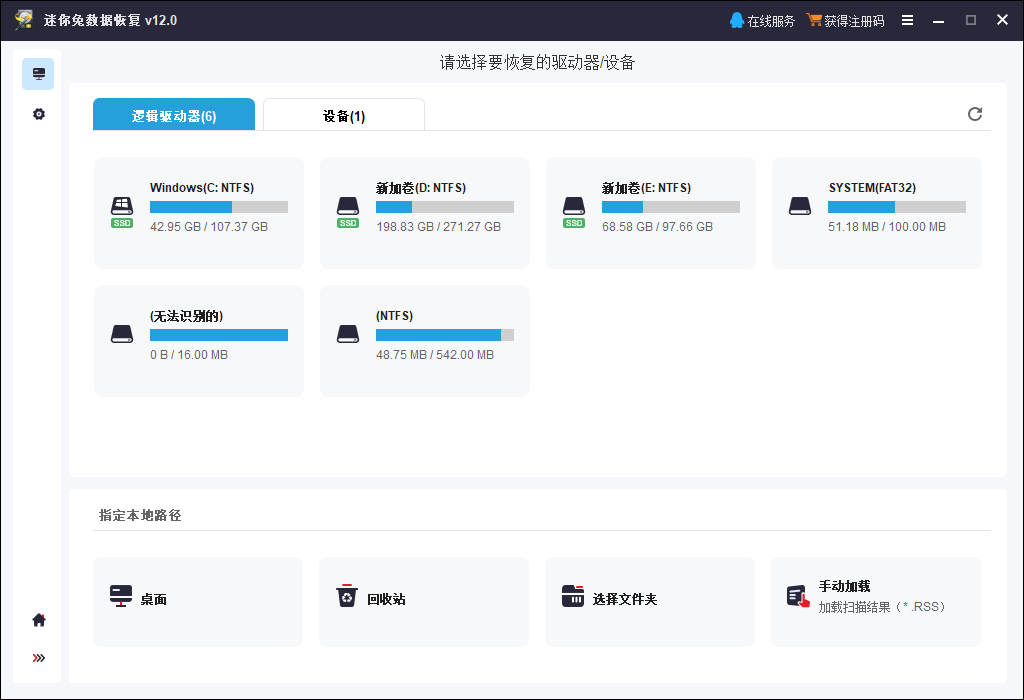
扫描完成后,您可以看到如下界面:
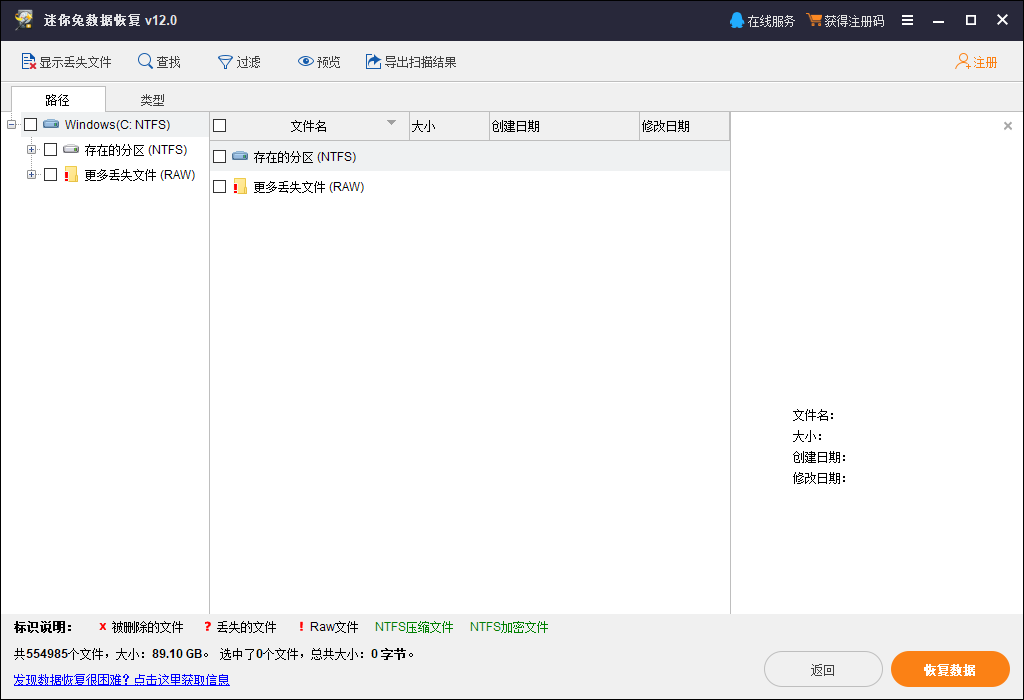
请双击打开每个分区,查看您的数据。如果您可以按照原始文件名找到您已删除的数据,那么您可以直接勾选这些数据,把它们保存到备用硬盘中即可。
如果您发现无法按照原始文件名来查找数据,那么请您点开“丢失的文件”,在这里查找您的文件。
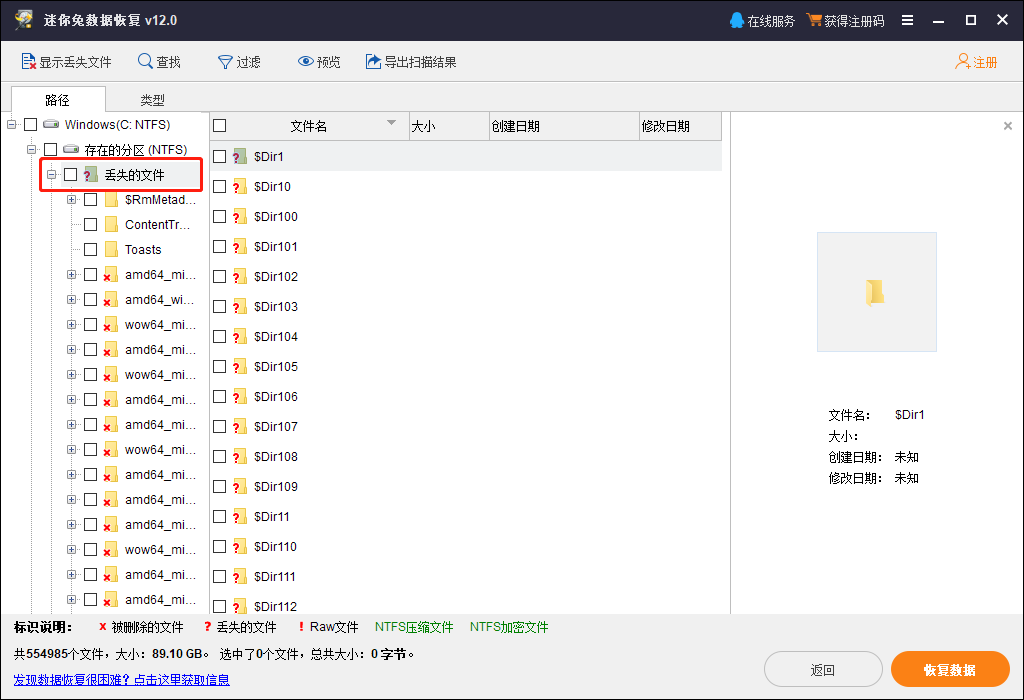
最后,您还可以从“更多丢失文件(RAW)”文件夹中查找您已删除的数据。
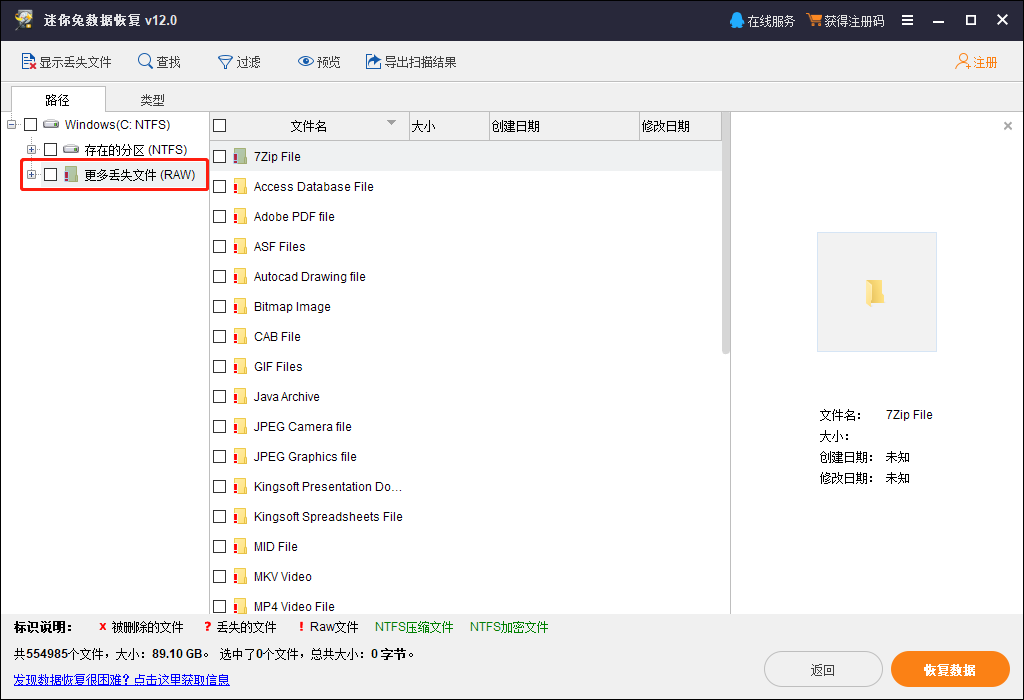
如何从丢失的分区中恢复数据
首先,请启动迷你兔数据恢复软件,如果您没有在”逻辑驱动器“下看到您丢失的分区,那么请您在“设备”下方,选中整个硬盘进行扫描,如下图所示:
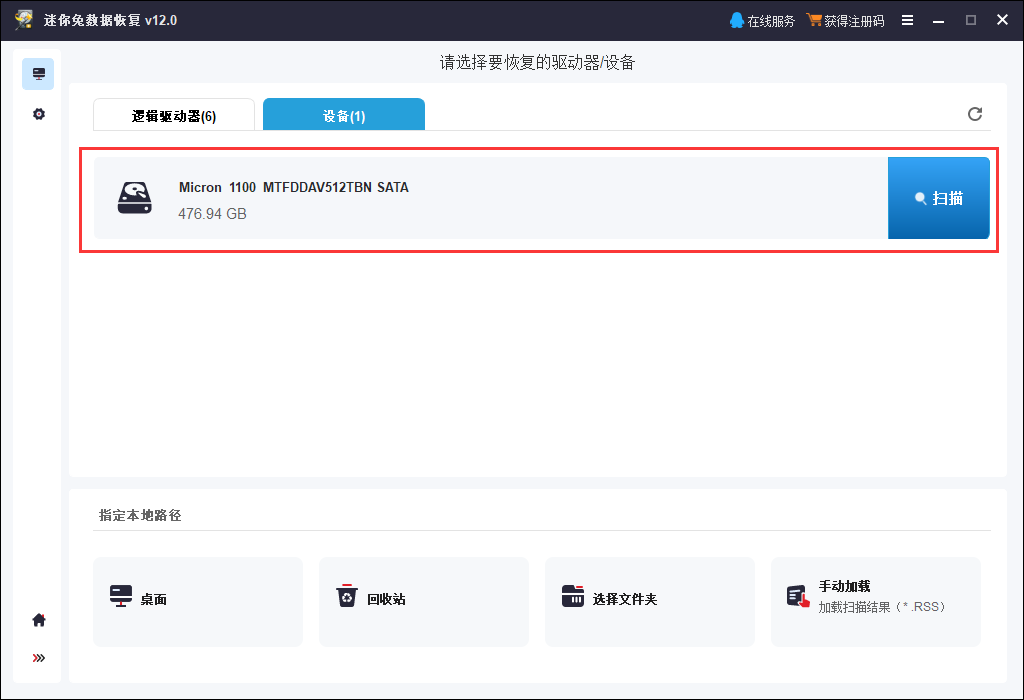
扫描完成后,您可以看到如下界面:
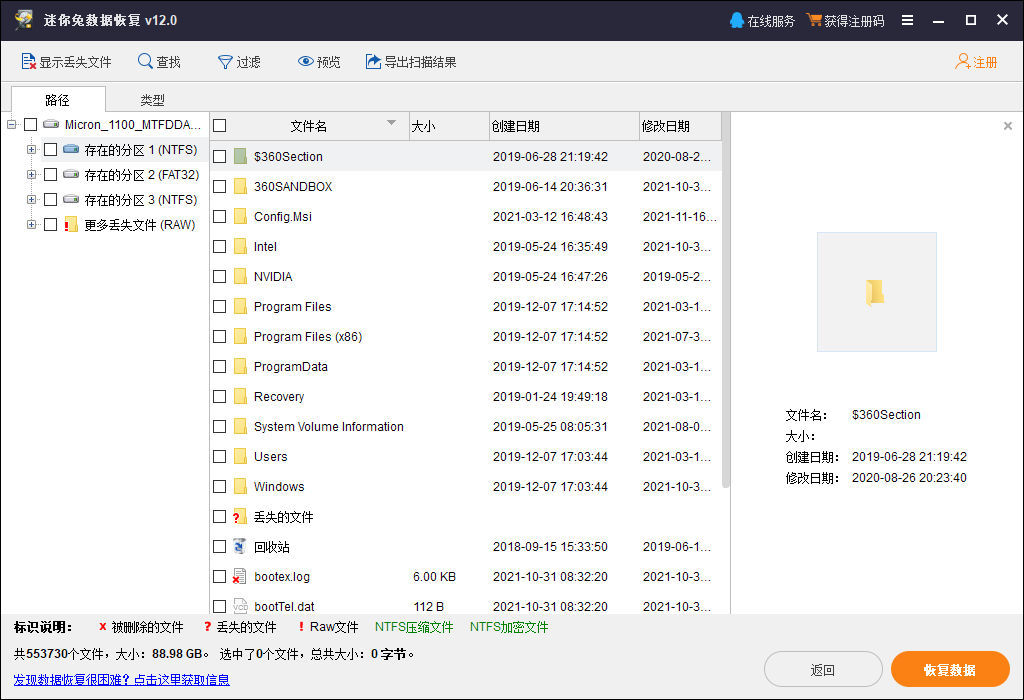
请双击打开每个分区,浏览查找您的数据。您还可以从“更多丢失文件(RAW)”文件夹中查找数据。
如何自定义扫描
在某些情况下,比如您只需要恢复某一种类型的数据、只想针对某一种文件系统进行扫描,那么我们建议您运行迷你兔数据恢复软件,在扫描界面中,打开“设置”。
在”设置“中,您可以按实际需求勾选您需要的文件系统或某种单一的文件类型,然后点击右下角的”确认“。完成设置后,再对您的设备进行扫描即可。
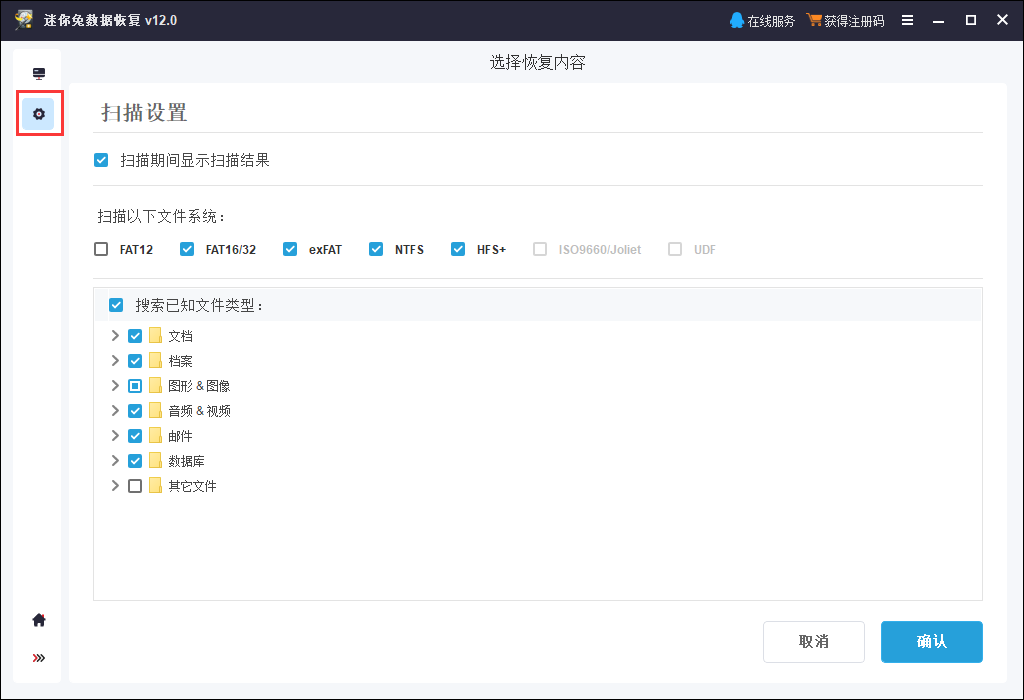
使用迷你兔数据恢复软件时的常见问题解答
扫描要多长时间?
这由您的磁盘大小和磁盘保存的数据多少有关,通常来说,磁盘越大,扫描时间越长。
如何从加密的磁盘中恢复数据?
加密的磁盘,只能通过您设定的方式解密,数据恢复软件对您没有帮助。
“无法从指定设备中找到任何文件系统信息”
当您扫描结束后,软件提示您“无法从指定设备中找到任何文件系统信息”,这说明您的设备或磁盘很有可能有物理故障,您可以联系我们的客服获取更多技术支持。
迷你兔官方客服QQ:1637095319
为什么扫描完以后有很多个分区?
当软件找到文件系统磁道时,无论文件系统是否完整,扫描后它都将显示为分区。如果找到10个文件系统磁道,它将显示10个分区。如果文件系统是完整的,则此分区中的所有文件将正确显示文件名。如果文件系统不完整或损坏,则所有文件都将位于“更多丢失文件(RAW)”文件夹中并丢失其原始名称。
RAW文件是什么意思?
RAW文件代表原始文件,文件没有原始文件名和日期信息。
为什么恢复的文件没有原文件名?
有两个原因。
一,软件在扫描过程中发生错误,请重启软件再次扫描。
二,文件系统已经损坏,在这种情况下,软件无法还原文件的原文件名。
恢复的文件无法正常打开
主要有三个原因。
文件在丢失过程中受到损坏,迷你兔数据恢复软件只能恢复丢失的文件,无法修复损坏的文件。
保存文件时,将文件保存到了原来的丢失分区中,从而发生了覆盖,被覆盖的文件无法正常打开。
没有选择正确的程序打开文件,如视频文件应选择播放器,文档应选择对应的文档编辑器等。
更多原因,您可以联系迷你兔官方客服QQ:1637095319,获取更多信息。